原文标题:2021年新手快速手机科学上网SSR梯子配置图文教程
最近测试了一批服务器(主要是用来做网站和APP项目用的)发现有些服务器性能真的很不错,甚至说可以把握惊艳到了。今天就拿其中一款不错的写个搭建SSR的教程。
我使用的是野草云的VPS搭建的SSR,目前测试情况良好,没有出现掉线情况。同时速度也非常的惊艳。(反正比直接买的很多机场要快好多)
废话不多说,先看下如何一键搭建SSR:
1、购买服务器
2、用 XShell工具 连接服务器
3、配置服务器
4、下载对应SSR客户端
5、连接客户端与服务器
6、使用+测速
进入 野草云官网 ,并注册一个账号。

选择菜单栏中的 云主机产品 > VPS专属服务器 > 香港 | 带宽计费服务器。
以下是大致的收费价格:(支持 支付宝 和 PayPal ;推荐使用支付宝)
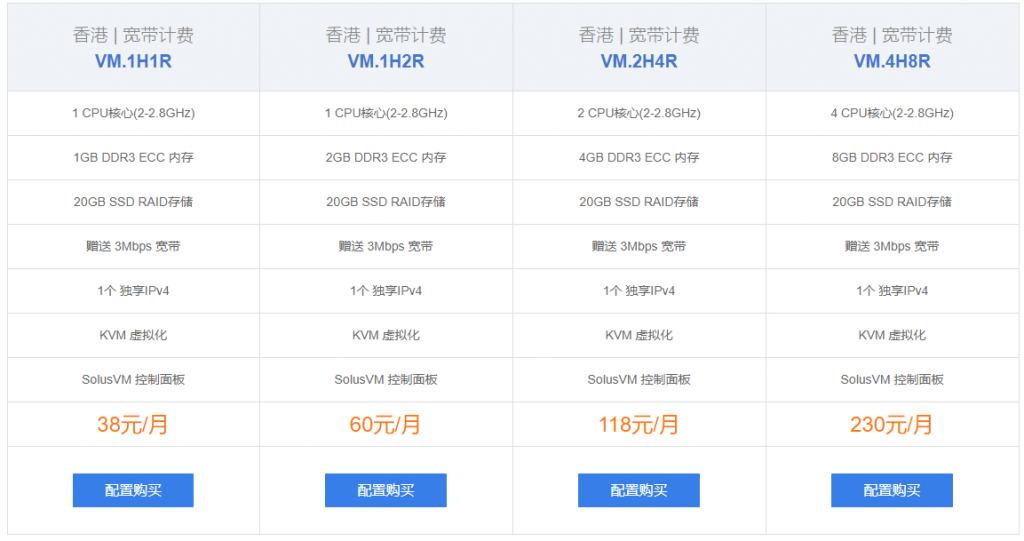
我的推荐:
如果你是个人使用选择1H1R(第一个,即1CPU、1GB内存即可。带宽会送你 3Mbps。基本足够你使用了)
如果你是多人使用/公司用户,那么有几个人就选择多少。比如如果你有4个人使用,那么就选择4H4R的就行。这样就可以保证多人同时使用时不会卡顿。
如果是超过20人团队使用,建议直接购买最贵的:(直接点击 配置购买,就可以看到更多的选项)
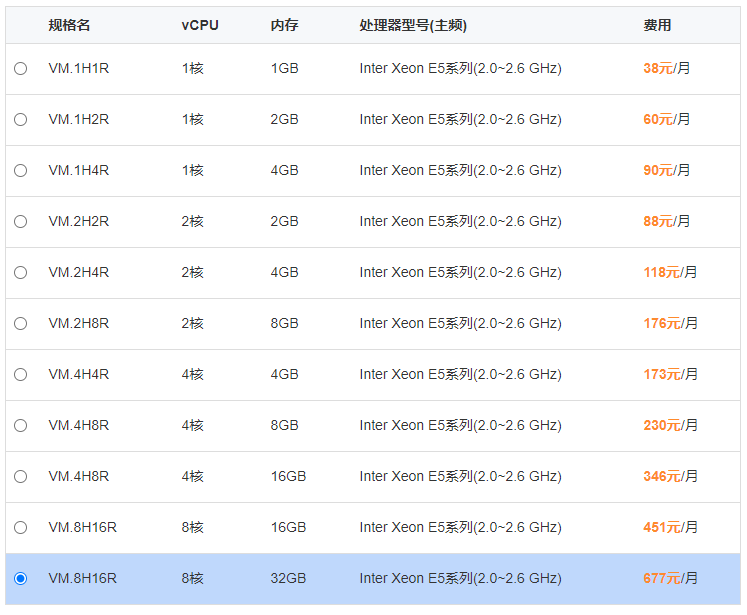
这里我购买的是 1H1R 做的测试,服务器是 CentOS 6 64位 版本的。总之配置,你按照下图购买即可。
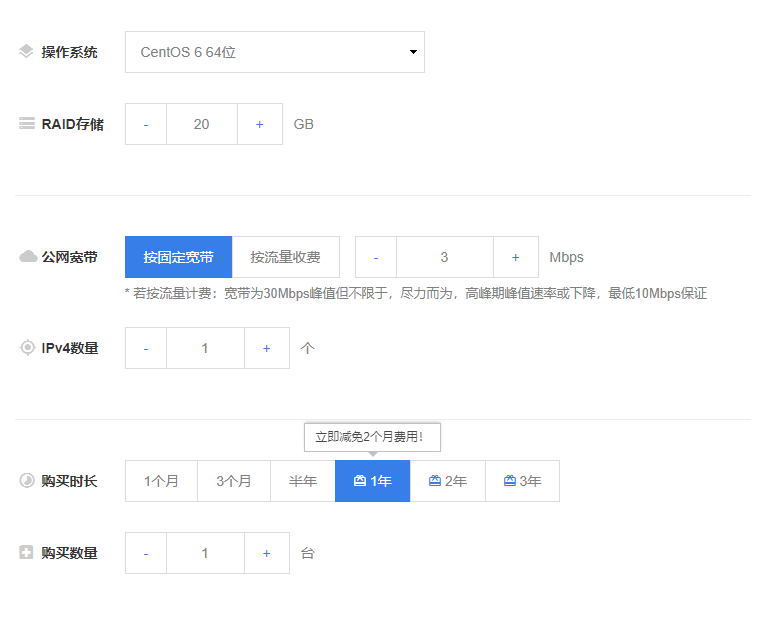
PS:如果你有 Putty工具也可以用。这里我用的是Xshell 6。
购买好之后进入后台,左侧菜单中 产品服务 > 我的服务,并找到自己购买的服务器。(不知道后台在哪里的小白,请咨询他们的客服。野草云客服24小时在线的)

点击右侧的 产品管理,就可以查看服务器信息了。

进入服务器信息页面,点击最下方的 系统登入密码 可获取连接的用户名和密码信息。(建议你妥善保存;黑色隐藏的部分就是你的服务器IP地址,也请一并记录下来)
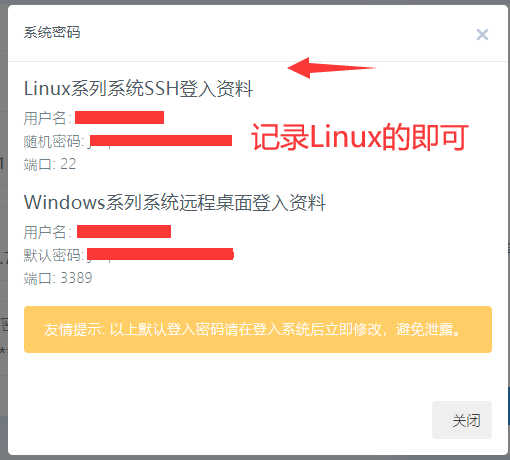
现在你就有了三个重要的信息:1、服务器IP地址;2、登录用户名;3、登录密码。
在本文最下方下载最新版本的 XShell 6工具,用来连接服务器。(免安装版本,下了就可以使用;启动程序:exe后缀文件)
打开Xshell后,菜单部分选择 【新建】
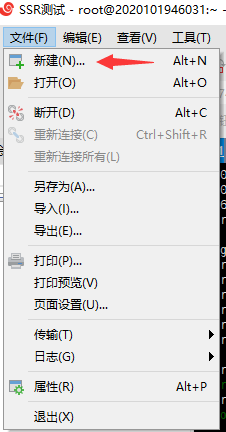
打开后,在连接部分【名称】可以随意填写,我们暂且叫SSR测试;【主机名】就是你刚才记录的服务器IP地址。
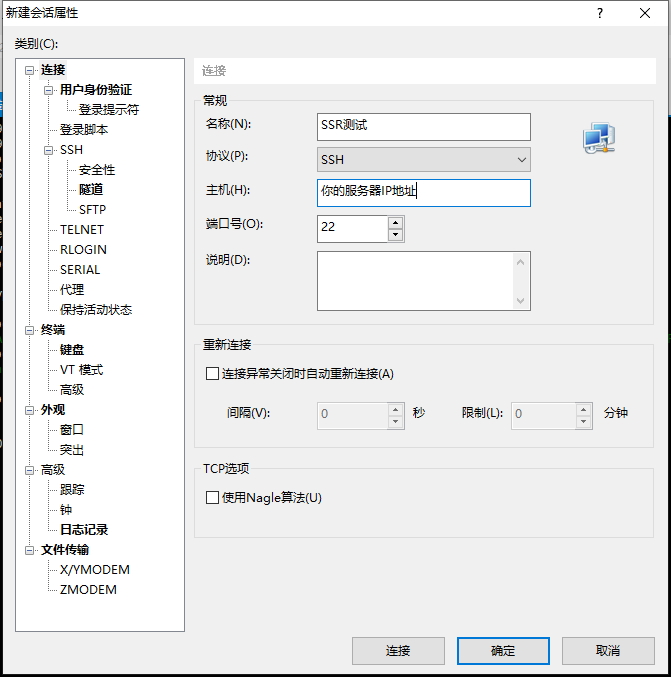
填写后,点击左侧【用户身份验证】,并且在右侧对应位置填写你刚才记录的【登录用户名】、和【登录密码】。点击确定,并连接。
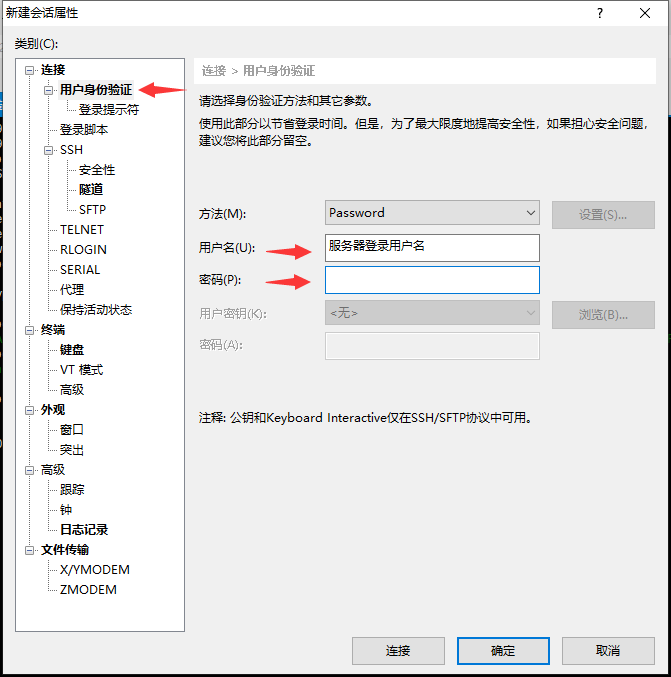
PS:复制粘贴用户名和密码的时候,请注意空格。
此时,你应该可以看到如下这样的界面:
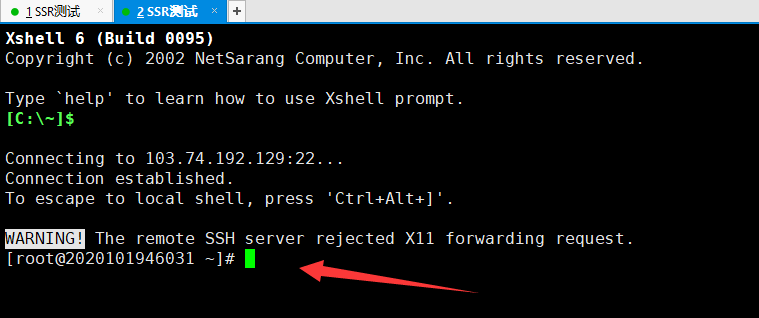
如果你有看到由绿色光标,并且前面出现 [root@xxxxxx] 就代表你已经连接成功!
安装 wget(复制如下代码,粘贴到XShell界面中)
重要:请不要 Ctrl+V 粘贴;复制后,用鼠标在 XShell 界面中操作!
yum -y install wget
PS:如果你买的不是 CentOS,用的是 Ubuntu/Debian,那么请使用下面段命令:
apt-get -y install wget
我用的是CentOS,所以结果应该如下图所示:
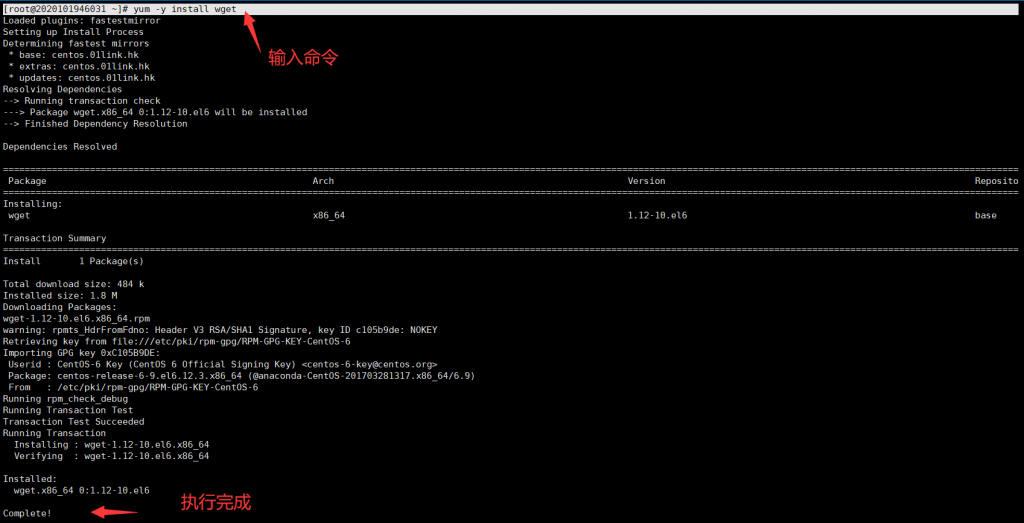
最后只要出现 Complete,就代表 wget 加载成功。
安装SSR服务:按照下方命令逐条执行。
wget --no-check-certificate -O shadowsocks-all.sh https://raw.githubusercontent.com/teddysun/shadowsocks_install/master/shadowsocks-all.sh

chmod +x shadowsocks-all.sh
./shadowsocks-all.sh 2>&1 | tee shadowsocks-all.log
这时,你的界面会出现如下内容:

这里,我们选择 2)ShadowsocksR 输入【2】并回车。
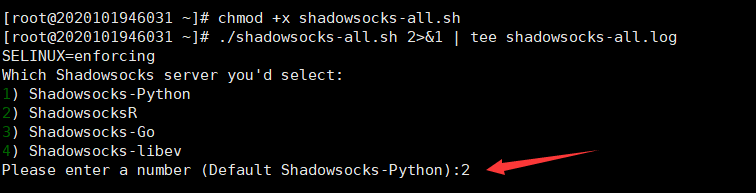
接着需要设置你的密码和端口:(密码我就不展示了,端口我随便选的333,填写好之后【回车】即可)

紧接着,选择加密模式,这里我选择的是【2】aes-256-cfb;当然你也可以随意选择。
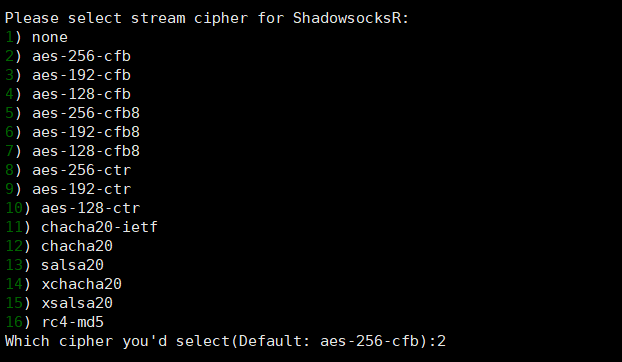
接着是选择协议,这里我选择的是【5】auth_aes128_md5;这里推荐选择我的这个:
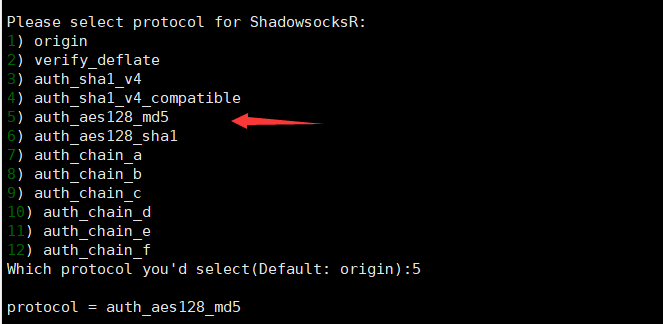
然后选择混淆模式,这里我选择的是【1】plain,建议选择我的这个。
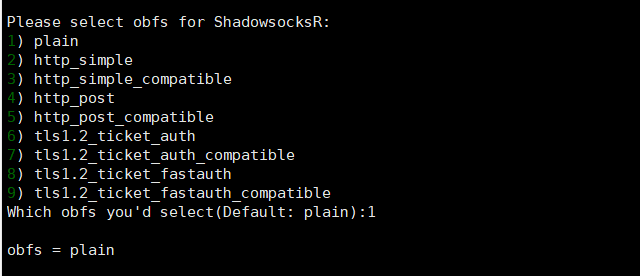
回车后就开始安装了…你只需要等待大概【5分钟】中途不要关闭 XShell,静静的等待做一个安静的美男子就可以…
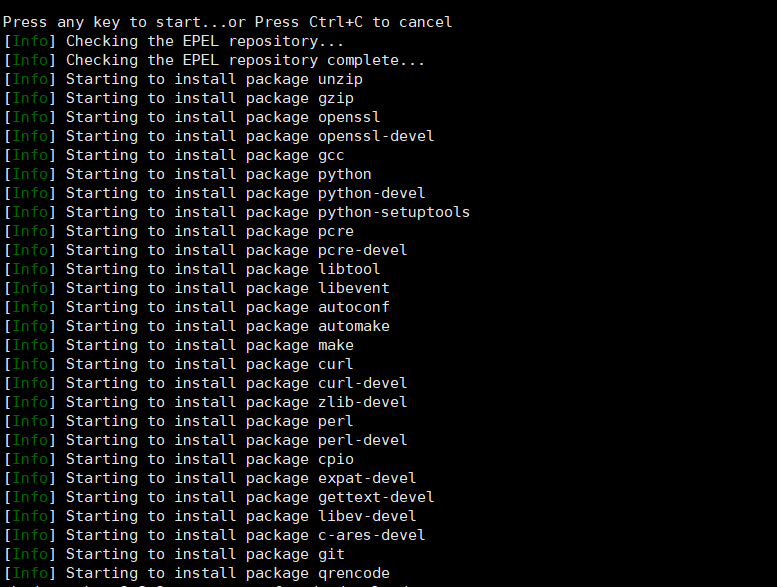
直到出现下图信息就代表你配置完毕:
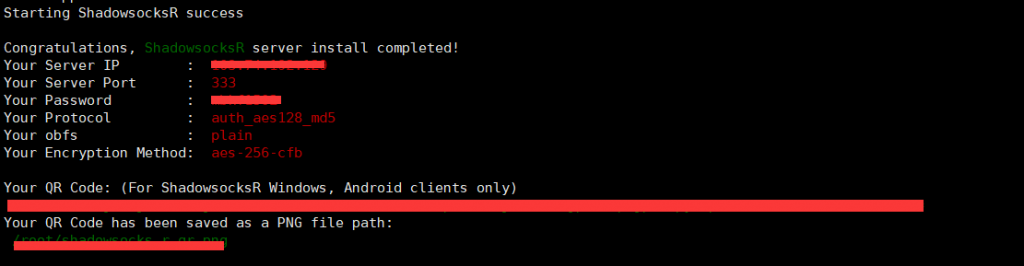
SSR支持安卓、Windows、MAC OS以及IOS。(IOS需要去海外区APP Store下载安装)
在本文最下方我提供了 Window、安卓APK、以及MAC OS用的 dmg文件。这部分用户直接在最下方下载即可。
IOS用户登录海外的APP Store,搜索并下载 Potato Lite APP。
PS:我还是建议IOS用户,还是老老实实的备用个华为手机吧,国产它不香么?
打开下载好的SSR程序(Windos版本时免安装版本,打开就可以使用)
PS:如果一开始没有输入界面,请双击Windows右下角的小飞机图标。
点击添加,并且按照下图这样填写即可。
需要关注的部分:【服务器IP】【服务器端口】【密码】【加密模式】【协议】【混淆模式】。【备注】随意填写【群组名】按照你自己需求填写即可。
PS:如果使用复制粘贴,请注意空格。
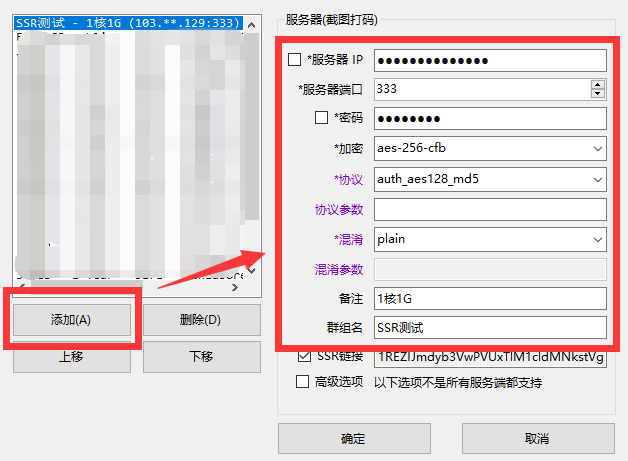
点击确定。然后执行如下测试:
Windows 右下角小飞机图表 右击 > 系统代理 > PAC模式
右击 > 代理规则 > 绕过局域网和大陆
到此就算完整结束了。你可以打开 Google.com 测试下了。
PS:本教程只用于工作学习、请遵守中国互连网法。
这里我们使用 SpeedTest测试下(https://www.speedtest.net/)
我用的是 1核1GB的服务器:
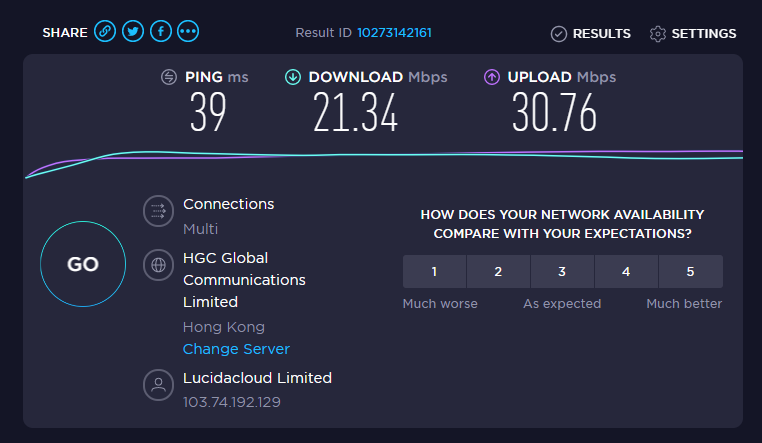
Ping 值 39ms;下载速度是 21 Mbps;上传时 30 Mbps。速度可以说是相当的快了。
目前测试已经2天时间,谷歌找资料,查看YouTube频道没有任何压力。也没有出现中断的情况。
除了野草云之外,我们也可以使用其它的一些服务器来完成SSR的配置。不过目前野草云服务器是我测试众多服务器(香港地区)中最快的一个。
同时,如果你不放心,可以买一个月的测试一下。测试稳定没问题,直接可以入手一年的。因为野草云服务器时买1年送2个月的服务器时常!(官网地址)
如果你在配置的过程当中,遇到任何问题。请在下方给我留言。看到后我会第一时间回复。
本文来源:https://www.0478g.com/website/2055.html